他们办公设备的天数都时常采用钉钉办公设备,在那时禽流感黄金时代许多子公司都是在钉钉上现场直播开会讨论交待组织工作等,在采用钉钉观赏现场直播的天数他们控制台观赏......
2023-10-24 243
刚使用苹果手机的亲可能不知道ios系统是怎么截图的,ios和安卓系统在使用起来有很大差别。今天小编教你苹果手机截图的两种方法。苹果手机截屏怎么弄?iphone手机如何截屏幕?

方法1快捷键
在需要截图的时候同时按下苹果手机特有的home键和开关键,即可获得屏幕快照。

方法2触碰截图
首先点开ios系统的设置图标,进入设置中心。

找到通用选项并点击。
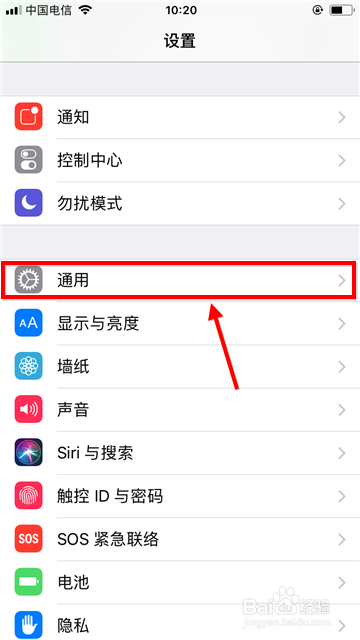
打开辅助功能并进入。

将辅助触控功能打开。
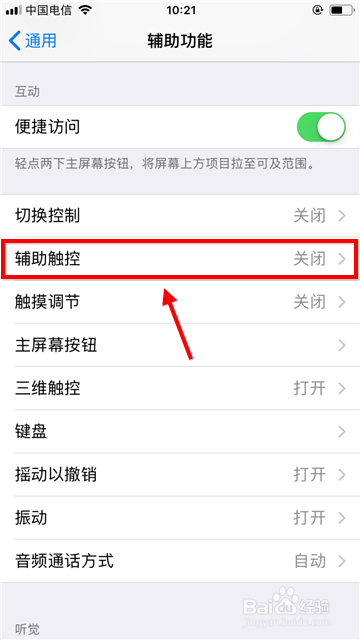
1,我们可以在自动功能将其中一项设置成屏幕快照。

2,还可以在自定顶层菜单中将某一项设置成屏幕快照。
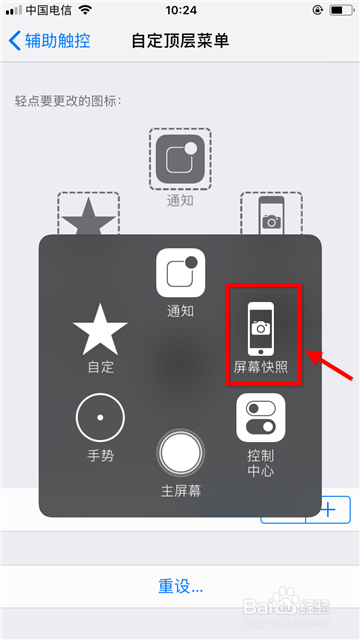
设置完毕后屏幕上会多出一个小白点来,点击它就可以快速截图了。
ps:小白点自身是不会被截图截下来的。
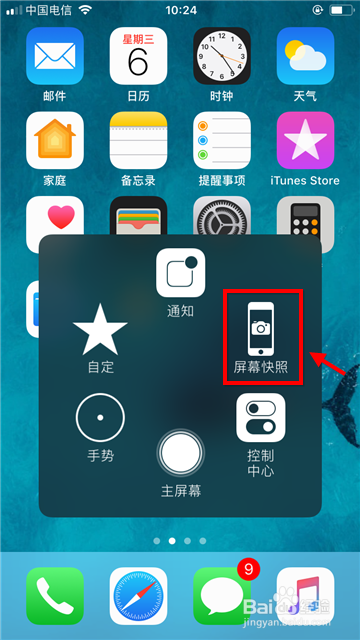
以上方法由办公区教程网编辑摘抄自百度经验可供大家参考!
相关文章

他们办公设备的天数都时常采用钉钉办公设备,在那时禽流感黄金时代许多子公司都是在钉钉上现场直播开会讨论交待组织工作等,在采用钉钉观赏现场直播的天数他们控制台观赏......
2023-10-24 243

操作方式01智能手机wps不具备填充机能,由此可见智能手机有填充wps文件文件格式的机能。关上智能手机文件文件格式管理工作。 02接着优先选择文件文件格式。 03......
2023-10-24 221

智能手机QQ能提出申请身心健康码,有须要的天数间接开具身心健康码方可,极为方便快捷,这身心健康码该怎样提出申请呢?一起来看一看吧。操作方式01关上PayPal,点选下方搜索......
2023-10-23 79